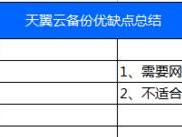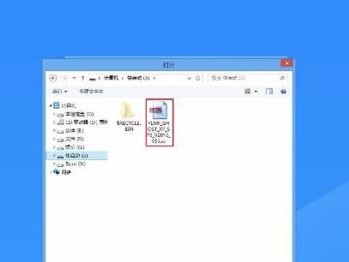在电脑维护和修复中,使用U盘启动盘是一项非常常见和重要的技能。ISO模式U盘启动盘可以帮助我们快速安装操作系统、重装系统或进行系统修复。本文将详细介绍如何制作和使用ISO模式U盘启动盘,让你轻松解决各种系统问题。
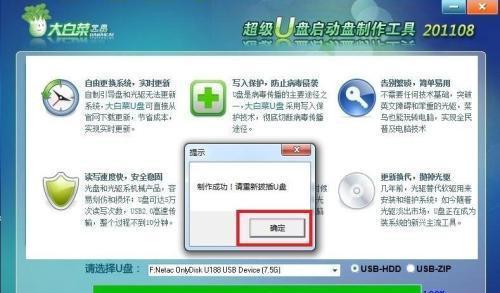
选择合适的U盘
合适的U盘可以确保启动盘的稳定性和可靠性。选择容量足够大的U盘,建议至少16GB以上,以便存储系统镜像和其他必要的文件。
下载所需操作系统镜像文件
在制作ISO模式U盘启动盘之前,你需要先下载相应的操作系统镜像文件。你可以从官方网站或可信赖的第三方网站下载到你需要安装或修复的操作系统的镜像文件。
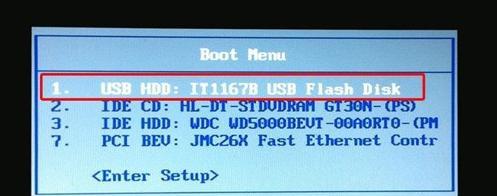
获取制作启动盘的工具
为了制作ISO模式U盘启动盘,你需要一个专用的工具。有很多免费且易于使用的工具可供选择,比如Rufus、UNetbootin等。下载并安装其中一个工具。
插入U盘并打开制作工具
将选好的U盘插入电脑的USB接口,并打开之前下载并安装的制作启动盘工具。
选择ISO模式
在制作工具的界面上,你需要选择ISO模式来制作启动盘。这个选项通常位于工具的设置或高级选项中,可以参考工具的说明或帮助文档。
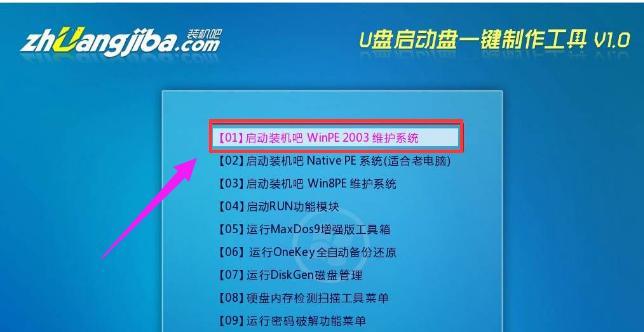
选择操作系统镜像文件
制作工具会要求你选择之前下载的操作系统镜像文件。浏览到你存放镜像文件的位置,并选择正确的文件。
选择U盘
在制作工具中,你还需要选择正确的U盘作为启动盘的目标设备。确保选择的是你插入的U盘。
调整其他设置(可选)
一些制作工具提供了额外的设置选项,比如分区类型、文件系统格式等。如果你对这些选项有特殊需求,可以根据自己的情况进行调整。
开始制作启动盘
确认所有设置都正确无误后,点击开始或制作按钮开始制作ISO模式U盘启动盘。制作过程可能需要一段时间,请耐心等待。
完成制作
当制作进度条达到100%时,说明ISO模式U盘启动盘制作完成。此时你可以关闭制作工具,并将U盘安全地拔出。
使用ISO模式U盘启动盘
将制作好的ISO模式U盘启动盘插入需要安装或修复系统的电脑的USB接口。重启电脑,在开机界面中按下对应的按键进入引导菜单。选择U盘作为启动设备,按照提示进行操作系统安装或修复。
注意事项
在使用ISO模式U盘启动盘前,请确保你已备份好重要的数据,避免数据丢失。同时,使用正版操作系统镜像文件,并遵守软件的相关许可协议。
常见问题解决
如果在制作或使用过程中遇到问题,你可以参考制作工具的帮助文档或搜索相关的问题解决方案。也可以寻求专业人士的帮助。
其他应用场景
ISO模式U盘启动盘不仅仅可以用于安装和修复系统,还可以应用于数据恢复、病毒清除等其他场景。根据具体需求,你可以灵活运用。
通过本文的教程,你已经学会了如何制作和使用ISO模式U盘启动盘。这项技能将为你提供方便和便捷,帮助你解决各种系统问题。记得选择合适的U盘、下载正确的操作系统镜像文件,并按照步骤操作,相信你可以轻松完成制作并顺利使用ISO模式U盘启动盘。祝你成功!